Crearea macro-uri în editorul Visual Basic
În mod implicit, fila este responsabil pentru lucrul cu macro-uri în Excel nu afișează panglica, deci trebuie să fie activat.
Pentru a face acest lucru, porniți banda de pe fila „File“ -> „Settings“ -> „General“ și porniți pe partea dreaptă a ferestrei, faceți clic pe Afișare fila „Producător“ pe bandă:

Adăugarea de file „Producător“ pe bandă
Acum banda filă este disponibilă o nouă filă „Producător“. în care instrumentele de bază disponibile pentru a lucra cu macro-uri:
Tab „Developer“ de pe bara de tab
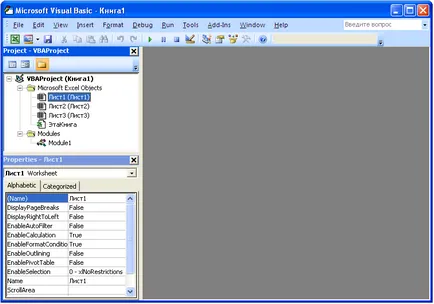
Această parte a programului nu este tradus în limba română, așa că lucrează aici trebuie să folosească echipele de limba engleză.
Macrouri în Excel sunt stocate în module, care sunt accesate folosind fereastra Project Explorer. În funcție de sarcinile aloca 3 tipuri de module:
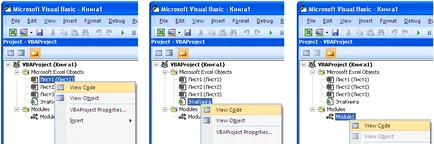
Tipuri de module pentru macro-uri
Luați în considerare forma standard a macro de la orice modul:
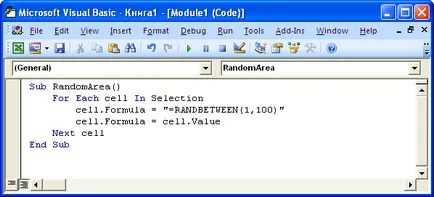
cod macro în limbajul de programare VBA
Într-un exemplu specific, analiza structura macro:
- Start macro - orice macro începe cu o declarație sub. urmată de numele macro și o listă de argementov;
- Corpul macro - comenzi care vor fi executate atunci când macrocomanda se execută (în acest exemplu particular, fiecare celulă macro a zonei selectate atribuie un număr aleatoriu la 1 la 100, și înlocuiește valoarea în formula);
- Sfârșitul macro - orice capete macro End Sub declarație.
Fără cunoștințe de bază de programare și experiență de lucru cu VBA pot fi unele dificultăți în crearea de macro-uri. În acest caz, puteți începe cu un instrument simplu pentru a crea un macro în Excel folosind makrorekordera.
Mult noroc și veți vedea în curând pe paginile Tutorexcel.ru blog!